Хоча з появою Windows 10, Microsoft представила новий браузер під назвою Microsoft Edge, під капотом якого все ще є Internet Explorer 11. Отже, ви можете знати як повністю видалити Internet Explorer в Windows 10.
Знайшли кращий браузер для своєї системи Windows 10, ніж браузер Internet Explorer? І хочу знати як увімкнути або вимкнути Internet Explorer Windows 10?
Якщо так, то ця стаття для вас. Якщо ви також хочете знати як повністю видалити Internet Explorer в Windows 10 то завдяки цій статті ви також отримаєте знання про те саме.
Почнемо з того, що Internet Explorer є браузером за замовчуванням у будь-якій операційній системі Windows. Незважаючи на те, що Microsoft Edge є офіційним браузером у Windows 10, у вас також буде Internet Explorer 11 як резервний варіант.
Отже, почнемо з того самого:
Як увімкнути або вимкнути Internet Explorer у Windows 10?
Спосіб: увімкніть і вимкніть Internet Explorer у Windows 10
Крок #1: Як перший крок, вам потрібно перейти до панелі керування вашої системи Windows 10. Ви можете легко перейти до нього, перейшовши до крайнього лівого нижнього кута вікна, а потім у відповідному полі ввівши «Панель керування». Таким чином можна запустити панель керування.
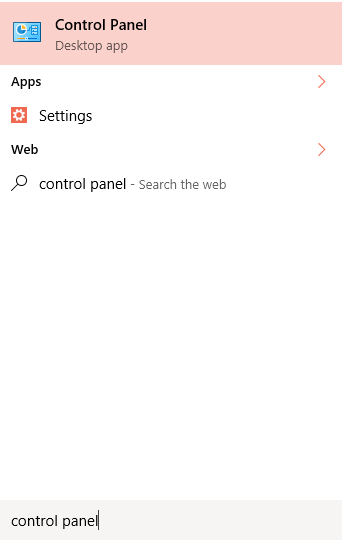
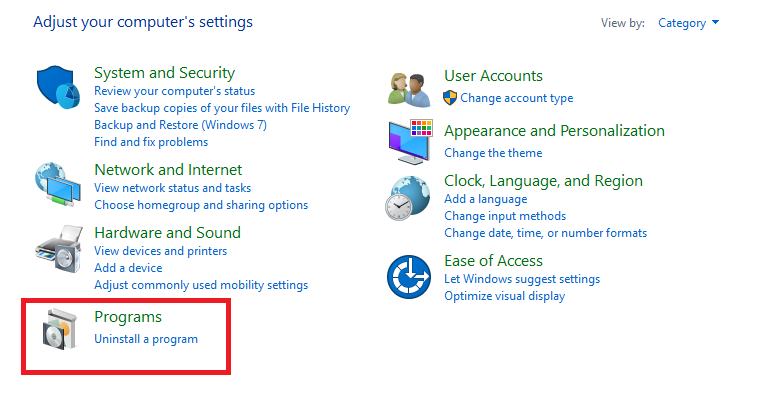
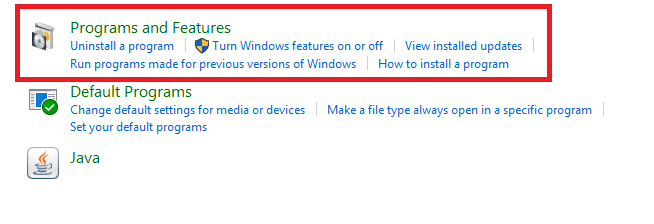
Коли ви там, то вам потрібно знайти поле програм, а потім Функції програм.
Тож, по суті, це як іти таким чином:
Панель керування -> Програми -> Програми та функції.
Після того, як ви зробите згадане, можна переходити до наступних кроків.
Крок #2: Тепер у вікні, на яке ви потрапили в результаті попередньої діяльності, вам потрібно перейти до лівої панелі вікна, а потім натиснути «Увімкнути або вимкнути функції Windows».
Відповідно до ваших налаштувань, вас можуть попросити ввести системний пароль. Отже, якщо з’явиться запит, ви повинні ввести потрібне.
Це покаже вам список усіх програм і функцій у вашій системі.
Тепер, щоб вимкнути Internet Explorer, вам потрібно трохи прокрутити вниз і знайти програму з ім’ям Internet Explorer 11. Знайшовши його, тепер потрібно зняти прапорець безпосередньо перед ним.
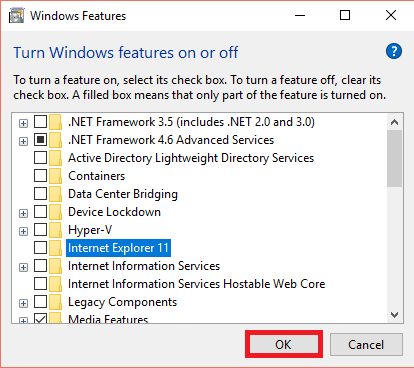
Коли ви закінчите з цим, вам буде запропоновано діалогове вікно з проханням підтвердити вашу дію. Отже, виконайте необхідне, а потім натисніть кнопку «ОК» внизу.
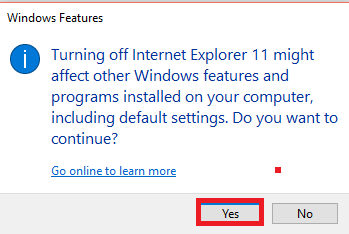
Обробка команди займе кілька секунд. Після цього вам доведеться перезавантажити систему, щоб зміни відобразилися у вашій системі. Таким чином, ви можете легко вимкнути Internet Explorer у вашій системі Windows 10.
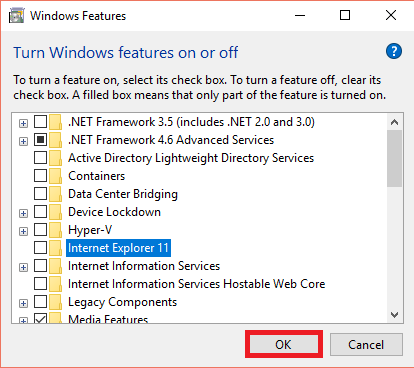
Отже, в двох словах весь процес виглядає так, Панель керування -> Програми -> Програми та функції -> Увімкнути або вимкнути функції Windows -> Internet Explorer 11 -> OK -> Перезавантажити
Щоб повернути цю річ або увімкнути її знову, все, що вам потрібно зробити, це виконати точні кроки до останнього, де потрібно поставити прапорець біля пункту «Internet Explorer 11" написано. Після цього ви повинні слідувати інструкціям на екрані, і ви закінчили з цим.
Якщо ви шукаєте щось, пов’язане з тим, як повністю видалити Internet Explorer з Windows 10, вибачте за розчарування, але ви не можете цього зробити. Так, ви правильно почули, це неможливо зробити, але ви завжди можете ввімкнути або вимкнути цей інструмент, просто пройшовши метод, описаний вище.
[Додаткова інформація]: як переглядати в режимі анонімного перегляду в Internet Explorer?
Якщо вам не потрібен ваш браузер, щоб зберігати вашу історію веб-перегляду, ви повинні знати, як переглядати в режимі анонімного перегляду в Internet Explorer. Використовуючи вікно в режимі анонімного перегляду, історія не зберігатиметься у вашому браузері.
Однак ваш постачальник послуг Інтернету все одно може бачити, що ви переглядаєте. Тому переконайтеся, що ви добре знаєте цей факт, перш ніж продовжити.
Режим анонімного перегляду дуже зручний за різних обставин, наприклад, коли ви не хочете, щоб хтось знав, які сайти ви відвідували. Або ставте лайк, якщо ви входите у свій Facebook обліковий запис із системи вашого друга, то ви можете використовувати те саме, що закриття вікна автоматично виведе вас із системи.
Отже, давайте подивимося, як ми можемо отримати доступ до цієї функції в Internet Explorer:
Крок #1: На цьому першому кроці вам потрібно буде запустити Internet Explorer у вашій системі. У випадку, якщо ви вимкнули цю функцію у своїй системі, зверніться до методу, який ми вже обговорювали вище.
Для цього вам потрібно буде перейти до значка Internet Explorer 11, а потім натиснути на нього. Це запустить додаток для вас.
Після того, як ви зробите згадане, ви готові перейти до наступного кроку.
Крок #2: Тепер у нижній частині екрана вам потрібно перейти до вкладки та натиснути на значок із трьома крапками. Це відкриє невелике контекстне меню, з якого потрібно вибрати «Нова вкладка InPrivate».
Це відкриє для вас нове вікно в режимі анонімного перегляду, і тепер ви зможете переглядати Інтернет, не турбуючись про історію.
Підсумок: як увімкнути або вимкнути Internet Explorer у Windows 10?
Отже, цей підсумковий розділ підводить нас до кінця цієї статті про «Як увімкнути або вимкнути Internet Explorer у Windows 10?” Ми сподіваємося, що ця стаття додала цінність у вашу базу знань і змогла допомогти вам у пошуках як повністю відключити Internet Explorer в Windows?
Якщо вам сподобалася ця стаття, то не забудьте поставити нам великий палець вгору в різних соцмережах. І якщо у вас є якісь пропозиції, повідомте нам про це через розділ коментарів нижче. Ми хотіли б почути від вас.
Дякуємо, що пройшли мимо та чудово прочитали.
Слідкуйте за оновленнями та продовжуйте відвідувати.
Швидкі посилання
